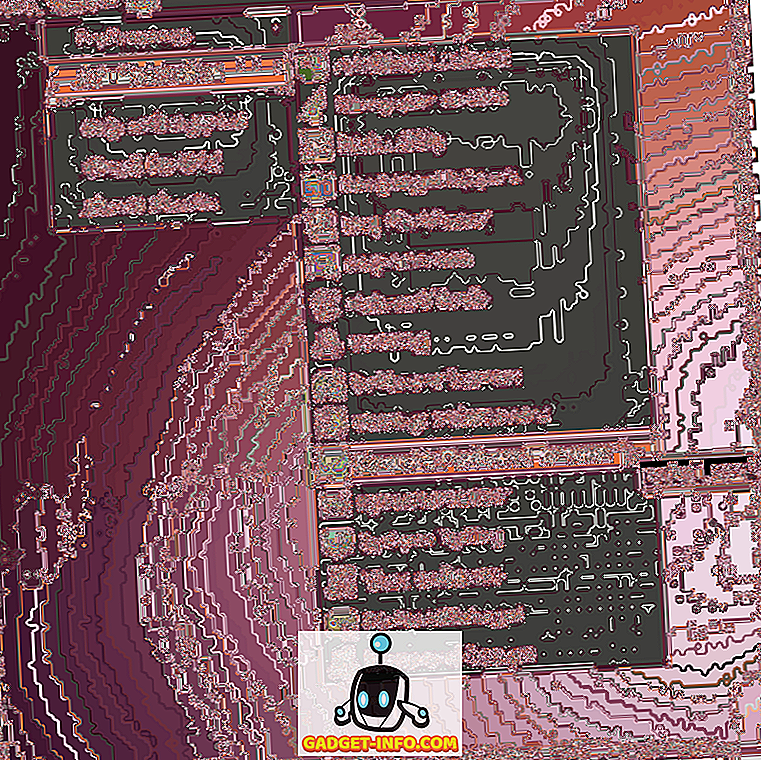새로운 MacBook Pro의 Touch Bar는 매우 유용하고 매우 강력합니다. Safari, Final Cut Pro 또는 Adobe Photoshop CC 2017과 같은 Apple 이외의 응용 프로그램을 예로들 수 있습니다. 이 모든 앱은 Touch Bar와 정말 잘 통합되어 있습니다. 그러나 세계에서 가장 많이 사용되는 브라우저 중 하나 인 Google 크롬은 새로운 MacBook Pro에서 터치 바를 지원하지 않습니다. 따라서 터치 바를 사용하여 MacBook Pro를 새로 구입하고 Chrome에서 터치 바를 지원하지 않을 경우 Chrome에서 터치 바를 지원하는 방법은 다음과 같습니다.
방법 1 : Chrome의 카나리아 빌드에서 터치 바 지원 받기
여러분 중 일부는 알 수 없지만 Chrome 브라우저에는 실제로 Google에서 관리하는 3 개의 동시 빌드가 있습니다. 사용자가 이미 가지고있는 안정적인 빌드가 있습니다. Beta 빌드는 Chrome에서 구현되는 일부 새 기능에 대한 초기 액세스 권한을 부여하기위한 것이며, Canary 빌드는 기본적으로 추가되는 모든 기능의 최첨단입니다 Chrome에 전송합니다. Chrome에서 터치 바 지원을 사용해보고 싶다면 Canary 빌드를 다운로드하고 사용해보기 만하면됩니다.

크롬 카나리아 빌드에서 터치 바는 뒤로, 앞으로, 새로 고침, 새 탭 및 즐겨 찾기에 대한 정적 버튼을 제공합니다. 신속하게 URL을 입력하거나 검색 할 수있는 검색 / 검색 주소창이 있습니다. 그러나 터치 바 버튼을 사용자 정의 할 수있는 방법은 없으며 Safari와 달리 Chrome Canary 빌드는 터치 패널에 탭 전환기 또는 창 미리보기를 가져 오지 않습니다. 그렇습니다. 크롬 카나리아 빌드의 터치 바 지원은 아직 초기 단계에 있으며 안정 버전에 도착하면 Google이 더 많은 옵션을 추가하기를 바랍니다.
참고 : Chrome의 Canary 빌드는 불안정하기 쉽고 언제든지 중단되거나 정지 될 수 있습니다. Canary 빌드 만 사용하여 새로운 기능을 테스트하고 Chrome의 Canary 빌드를 기본 브라우저로 사용하지 않아야합니다.
방법 2 : Chrome 용 맞춤 터치 바 버튼 만들기
현재 Canary 빌드의 기능이 안정적인 Chrome 빌드로 나아갈 때까지 기다릴 수 없다면 괜찮습니다. 실제로 Better Touch Tool이라는 앱을 사용하여 Chrome 용 터치 바 구현을 만들 수 있습니다. 이에 대한 가장 중요한 부분은 끝없이 사용자 정의하고 개인적인 요구 사항에 따라 조정할 수 있다는 것입니다. Chrome 용 맞춤 터치 바 버튼을 만들려면 다음 단계를 따르세요.
- 더 나은 터치 도구 (45 일 무료 평가판, 라이센스는 $ 6부터 시작)를 다운로드하여 설치하십시오. 앱을 실행하고 '환경 설정'으로 이동하십시오 .

- 여기에서 "터치 바"라는 탭으로 이동하여 터치 바의 버튼을 만듭니다.

- " 응용 프로그램 선택 "아래의 " + "를 클릭하십시오.

- 애플리케이션 목록에서 Chrome 을 선택하십시오 .

- 그런 다음 " + 터치 바 버튼 "을 클릭하여 터치 바에 새 버튼을 추가하십시오.이 버튼은 Chrome이 활성 응용 프로그램 일 때만 표시됩니다.

- " Touch Bar Button Name "아래에 버튼의 이름을 입력하고 아이콘 을 선택 하십시오. 버튼에 대한 사용자 정의 아이콘을 선택할 수도 있습니다. 먼저 '새 탭'버튼을 만듭니다. "Touch Bar Button Name"에 " New Tab "이라는 이름을 입력하십시오.

- 그런 다음 "Custom Keyboard Shortcut"을 클릭 하고 "command + T"를 누르십시오 . Chrome에서 새 탭을 여는 지름길입니다.


Chrome에서 터치 바 지원 받기
크롬이 터치 바를 지원하기 시작한 것은 실망 스럽지만, 적어도 구글은 그것을 로드맵에 가지고있다. 그때까지 Canary 빌드 (기본 사용에는 권장하지 않음)를 고수하거나 Better Touch Tool을 사용하여 Chrome 용 터치 바 버튼을 직접 만들 수 있습니다. 즉, Touch Bar를 지원하는 많은 응용 프로그램이 있으며, MacBook Pro의 Touch Bar로 멋진 기능을 많이 활용할 수 있습니다.
늘 그렇듯이, Touch Bar에 대한 귀하의 생각과 그것이 MacBook Pro의 천막 기능에 유용한 추가 기능이라고 생각하는지 여부를 알고 싶습니다. 또한 Chrome에서 터치 바를 사용하도록 설정하는 다른 방법을 알고있는 경우 아래의 댓글 섹션에서 알려 주시기 바랍니다.